M4A och WAV: Hur man ändrar M4A-musikfiler till WAV och WAV till M4A utan kvalitetsförlust
Om du undrar varför du ska konvertera dem till WAV, så måste du veta att eftersom Apple utvecklar M4A-formatet är det bara spelbart för specifika enheter. Det är också bevisat att det misslyckas på Windows Media Player, som är standardmediaspelaren på stationära datorer. Därför, om du ska överföra din musikspellista från en Apple-enhet till ett skrivbord, är det mycket lämpligt att konvertera dem till det ljudformat som stöds mest, till exempel MP3. Vi kan dock inte förneka den sömlösa kvaliteten på M4A-formatet, och att ändra det till MP3 kan påverka eller minska kvaliteten. Av denna anledning behöver du det bästa M4A till WAV omvandlare som också kan bibehålla kvaliteten på din iTunes-musik när du konverterar WAV till M4A tillbaka.
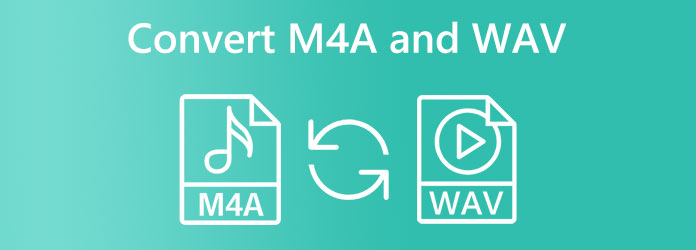
Anta att du letar efter en bra lösning för att konvertera dina ljudfiler eller, specifikt, konvertera M4A till WAV utan installation av programvara. I så fall är en onlinelösning den bästa. Onlineverktyg är säkra att använda så länge de inte ber om någon av din information.
En av de bästa filkonverterarna som vi starkt rekommenderar är denna Gratis Audio Converter online av Blu-ray Master. Som namnet antyder är det en ljudkonverterare som gör att du kan konvertera filer gratis. Dessutom har den ett brett utbud av ljudformat som du kan använda för din in- och utmatning, inklusive MP3, AAC, WAV, AIFF, AC3, M4A, etc. Dessutom, till skillnad från det mest onlineverktyg som finns, kommer denna fantastiska omvandlare' Låt dig inte förskräckas av irriterande annonser, för den har inga på sin sida och gränssnitt!
Dessutom kommer du inte att tro hur snabbt det är när du bearbetar konverteringen, för du kan redan ha din utdata efter en sekund du klickar på konvertera-knappen! Utöver det kan du samtidigt arbeta på din bulk M4A och omvandla dem till WAV eller bulk WAV till M4A filer snabbt! Underbart eller hur? Låt oss därför alla se den bästa metoden att följa om du vill konvertera M4A till WAV online.
Sök och besök huvudwebbsidan för detta fantastiska gratis onlineverktyg i din webbläsare. Då skulle det vara bäst att skaffa dess launcher. När du har startprogrammet, tryck på Starta gratis omvandlare knappen och ladda upp dina M4A-filer
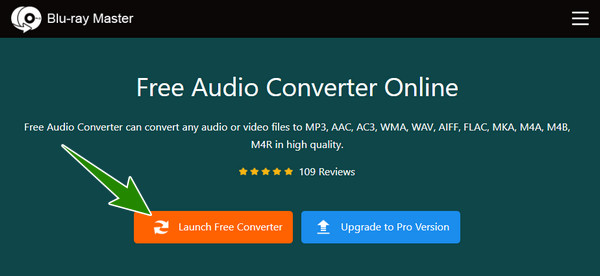
När du har laddat upp alla dina M4A-filer i gränssnittet, klicka på Anmärkningar ikonen längst ned i gränssnittet för att komma åt ljudformaten. Markera sedan WAV val.
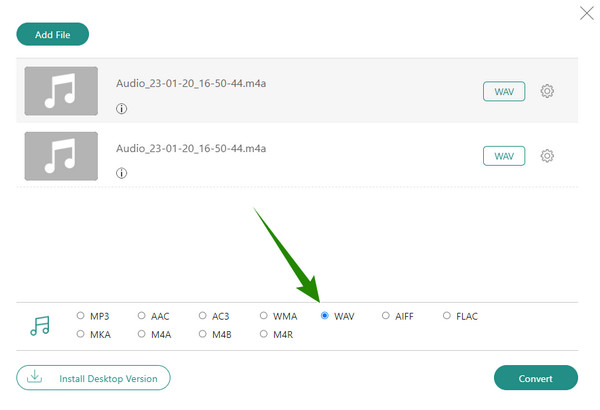
Den här gången kan du redan trycka på Konvertera knapp. Sedan igen, tryck på Coggle-ikonen för att anpassa din pre-outputs Audio Encoder, Sample Rate, Channel och Bitrate. Annars, när du startar konverteringsprocessen, tar det bara några sekunder, och din utdata kommer automatiskt att sparas i din valda lokala mapp.
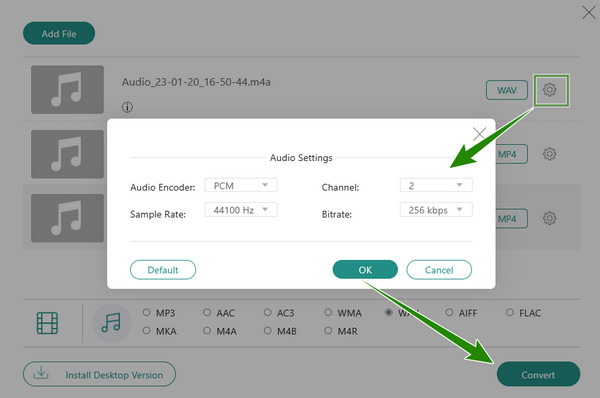
En annan WAV till M4A eller M4A till WAV-konverterare online som förtjänar din tid är ZamZar. I likhet med den föregående är ZamZar också en lättanvänd omvandlare av många typer av filer. Det är gratis att använda, och du kan vara säker på att inga annonser kommer att störa dig. Trots det kan det här andra onlineverktyget inte fungera på bulkfiler, och dess gratistjänst kan bara rymma upp till 50 MB filstorlek. Ändå är det ett av de välkända webbverktygen idag på grund av dess tillförlitlighet och flexibilitet. Därför är här de snabba riktlinjerna att följa när du använder den.
Starta ZamZar i din webbläsare och tryck omedelbart på Välj filer knappen för att importera din M4A-fil.
När du har laddat upp klickar du på Konvertera till och välj WAV som utdata.
Äntligen kan du nu trycka på Konvertera nu för att starta konverteringsprocessen. När konverteringen är klar klickar du på Download knappen på nästa sida för att hämta utdata. Och det är så du konverterar M4A till WAV online med ZamZar.
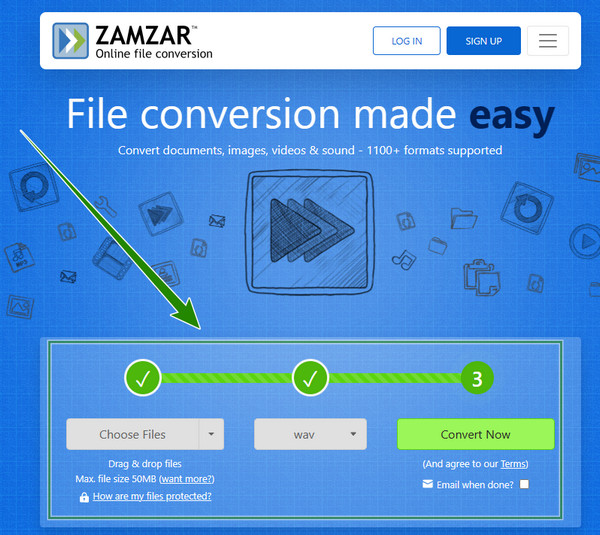
Framåt är offlineverktygen som ger förlustfri utskriftskvalitet. Förbered dig därför på deras enkla men anmärkningsvärda sätt att konvertera dina video- och ljudfiler.
Först på listan är denna allt-i-ett Video Converter Ultimate som fungerar bäst för Mac och Windows. Skulle du tro att denna ultimata omvandlare kommer med ett enkelt och lättförståeligt gränssnitt? Ja, det gör användarnas arbete mycket enkelt på grund av dess enkla procedur som även en grundstudent kan hantera. Dessutom har den denna ultrasnabba teknik, ett slags accelerationsprogram som gör omvandlingsprocessen 70 gånger snabbare. För att inte tala om den här tekniken hjälper också till med bulkproceduren som tillåter användare att konvertera bulk M4A till WAV eller WAV till M4A på Mac och Windows i en konverteringsprocess. Inte bara det, den stöder mer än 500 olika format för video och ljud. Därför har den fördelen gentemot sin konkurrent, för den har allt som en användare behöver för ett konverteringsverktyg.
Dessutom kan vi inte kompromissa med att introducera dess andra funktioner, såsom en filmskapare, collagetillverkare, 3D-tillverkare, förstärkare, ripper och många fler verktyg. Samtidigt kan den göra dina ljudfiler ännu större med hjälp av dess ljudredigeringsverktyg som trimmer, sammanslagning och modifierare av kanalen, bithastighet, samplingshastighet och kodare. Faktum är att denna Video Converter Ultimate är något du bör lägga märke till när du diskuterar en kraftfull mediefilkonverterare. Låt oss därför nu se dess anmärkningsvärda process att konvertera M4A till WAV med stegen nedan.
Nyckelfunktioner:
Ta tag i markören och förbered dig för detta verktygs snabba nedladdnings- och installationsprocedurer. För att hjälpa dig, klicka på Download knapp som gäller för din dators operativsystem.
Starta programvaran när du är klar med installationen. Ladda sedan upp dina M4A-filer genom att klicka på Plus ikonen i mitten av gränssnittet. Alternativt kan du göra en dra-och-släpp-procedur här. Släpp bara filerna i verktygets gränssnitt efter att ha dragit dem från din lokala mapp.
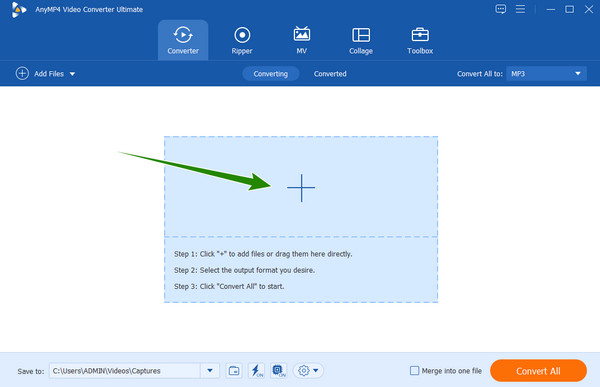
Nu när M4A-filerna är laddade måste du trycka på rullgardinsknappen på pilen Konvertera alla till alternativ. Gå sedan under i det nya fönstret Audio menyn och leta efter WAV-formatet. När du har hittat den, klicka på den och klicka på den förlustfria kvaliteten du ser på höger sida.
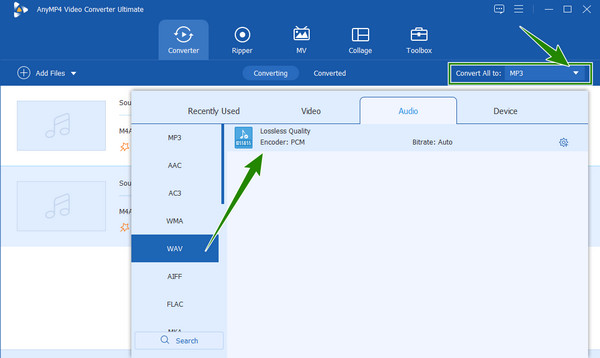
När du är klar kan du starta konverteringsprocessen genom att trycka på Konvertera alla röd knapp längst ner till höger i gränssnittet. Observera att när du trycker på den här knappen kommer den ultrasnabba konverteringsprocessen att starta. Efter det kan du kontrollera den nya konverterad MP3 i menyn Konverterad.
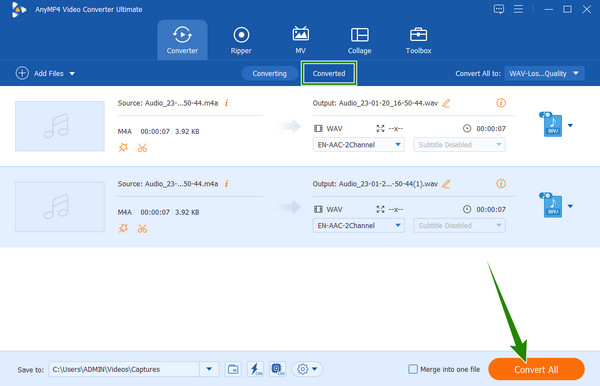
Nästa på listan är denna Audacity, som är ett välkänt program när det kommer till redigering av ljudfiler. Dessutom har detta redigeringsverktyg många bra verktyg som fungerar bra för att redigera och förbättra alla ljudfiler du har. Dessutom är det också känt för sin omedelbara men oskadade konverteringsprocess för utskriftskvalitet. Om du undrar hur man konverterar M4A till WAV eller WAV till M4A i Audacity, är det här den perfekta tiden att få svaret. Du kan också slå samman ljudspår i Audacity. Men som förstagångsanvändare kan du tycka att det är utmanande och överväldigande till en början på grund av dess förvirrande gränssnitt. Men i det ögonblick du bemästrar det kommer det alltid att vara en piece of cake att använda. Å andra sidan visar de enkla stegen nedan hur denna konverteringsprocess fungerar.
Starta Audacity-verktyget när du har installerat det. Klicka sedan direkt på fliken Arkiv i gränssnittets övre vänstra hörn.
Klicka sedan på Importera , följt av Rådata urval. Välj nu din M4A-fil och klicka sedan på i det lilla fönstret Importera knappen för att ladda upp filen.
Efteråt, gå till Fil menyn igen och klicka på Exportera alternativet, sedan Exportera som WAV dialog. Kom ihåg att ange en målmapp för filen. När konverteringsprocessen är klar, kontrollera den konverterade filen omedelbart.
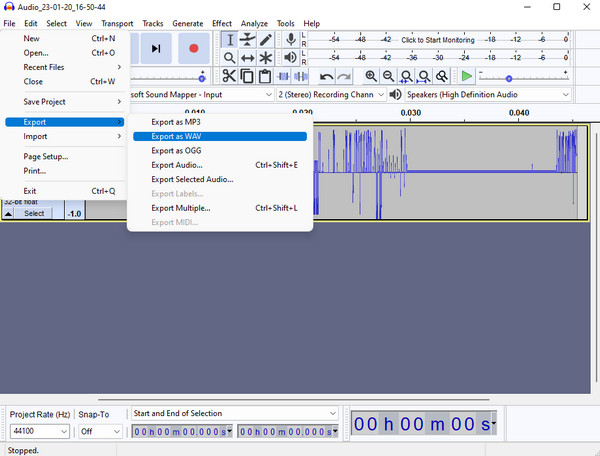
Är det möjligt att ändra WAV-filer till M4A eller konvertera M4A till WAV med Windows Media Player? Svaret är ja. Windows Media Player kan dock konvertera dina filer via rippning. Om du har M4A-musiken på skiva är denna Windows Media Player ett perfekt verktyg för en Windows-baserad enhet eftersom du som datoranvändare inte behöver ladda ner någon programvara för den är inbyggd. Och du kan använda Windows Media Player för att vända videor. Det är dock inte lämpligt för Mac-användare. Ändå, låt oss alla se de detaljerade stegen för att rippa din M4A-musik till WAV.
Kör Windows Media Player på skrivbordet, tryck på organisera fliken och välj sedan Tillbehör.
Klicka nu på Rip Music fliken i det nya fönstret. Och under Ripp inställningarväljer WAV (förlustfri) som ditt målformat. Tryck sedan på knappen Använd.
Du kan nu sätta in CD:n och klicka på OK knappen för att starta rippningsprocessen. Kontrollera sedan din fillagring för dina nyligen rippade WAV-filer.
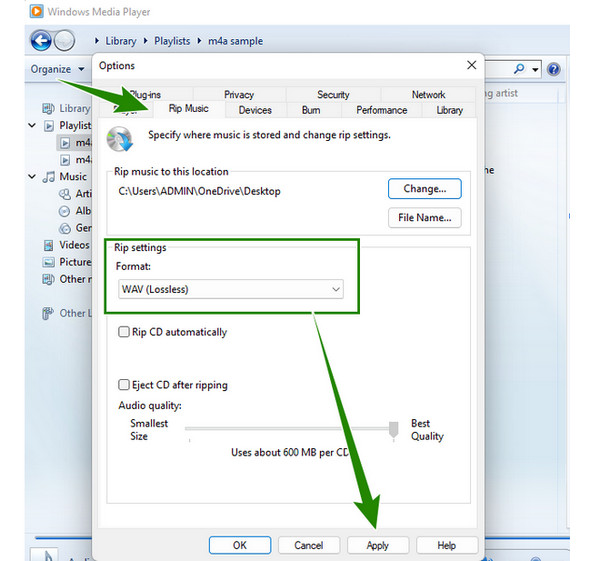
Kan jag dela mina konverterade filer online?
Ja. Du kan dela de konverterade filerna när som helst på ditt favoritkonto på sociala medier.
Kan jag konvertera en video till M4A-format?
Jo det kan du. Många omvandlare tillåter video-till-ljud-konvertering. Men bara ljudinnehållet kommer att vara tillgängligt i den nya filen. Så om du vill konvertera dina videor till M4A, använd Video Converter Ultimate.
Kan jag konvertera M4A till WAV på iPhone utan en tredjepartsapp?
Tyvärr har iPhones ingen inbyggd filkonverterare. Därför behöver du en tredjepartsapp för att konvertera dina mediefiler på en iPhone.
Där har du det, de ultimata verktygen för att konvertera M4A till WAV eller WAV till M4A utan att förlora kvalitet. Vi hoppas att du hade en underbar inlärningsupplevelse när du läste den här artikeln och träffade de verktyg som presenterades. Å andra sidan, om du fortfarande är osäker på vilken metod du ska använda, rekommenderar vi starkt att du använder de bästa verktygen, som är Video Converter Ultimate för offline och Gratis Audio Converter online, för det är ganska uppenbart att de har fördelen över sina konkurrenter på många sätt.
Mer läsning
MP4 till WAV - Konvertera MP4 till WAV på Mac, Windows och online
Hur konverterar man MP4 till WAV i iTunes? Vilken är den bästa MP4 till WAV-omvandlaren? Få 4 användbara sätt att konvertera MP4 till WAV på Windows 10/8/7 PC, Mac och gratis online.
WAV till MP4 Converter: 2 effektiva sätt att konvertera WAV till MP4
När du behöver ladda upp WAV-filer till streamingtjänsterna kan du lära dig mer om hur du konverterar WAV till MP4 med de två effektiva metoderna från artikeln.
Hur man konverterar och lägger till MP3 / AC3 / WAV-ljudfiler till AVI-videor
När du har svårt att spela MP3/AC3/WAV på datorn eller ladda upp dem kan du lära dig hur du konverterar eller lägger till MP3/AC3/WAV-filer till AVI-videor här.
4 snabba sätt att rippa Blu-ray till WAV-ljudformat på PC 2024
Vill du veta hur du enkelt ripper och konverterar Blu-ray till WAV-ljudformat hemma? Det här inlägget kommer att ge dig flera sätt att göra det felfritt utan avgift.